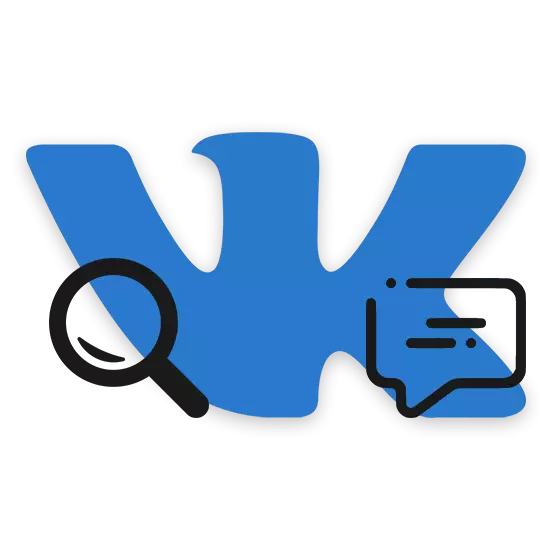
Вие, како корисник на социјалната мрежа Vkontakte, може да се соочи со потребата да пребарувате за претходно оставени пораки во сите делови на страницата. Понатаму, во текот на статијата, ние ќе ви кажеме како да ги најдете нашите коментари, без оглед на нивната локација.
Официјален сајт
Целосната верзија на страницата ви овозможува да пребарувате за коментари на два начина, во секоја од нив се користат стандардни карактеристики на страницата.Метод 1: Дел "Вести"
Најбрзиот начин да најдете коментари е да го користите специјалниот филтер обезбеден од стандардните во делот "News". Во исто време, можно е да се прибегне кон методот дури и во случаи кога воопшто не остави коментари или тие биле избришани.
- Во главното мени, одберете "News" или кликнете на логото на Vkontakte.
- На десната страна, најдете мени за навигација и одете во делот "Коментари".
- Овде ќе ги презентирате сите записи под кои некогаш сте ги оставиле пораките.
- За да го поедноставите процесот на пребарување, можете да го користите блокот "филтер" со исклучување на одредени видови записи.
- Од било кој запис на претставената страница е можно да се ослободите од курсорот на глувчето на "..." иконата и изборот на "отпишување од коментар".
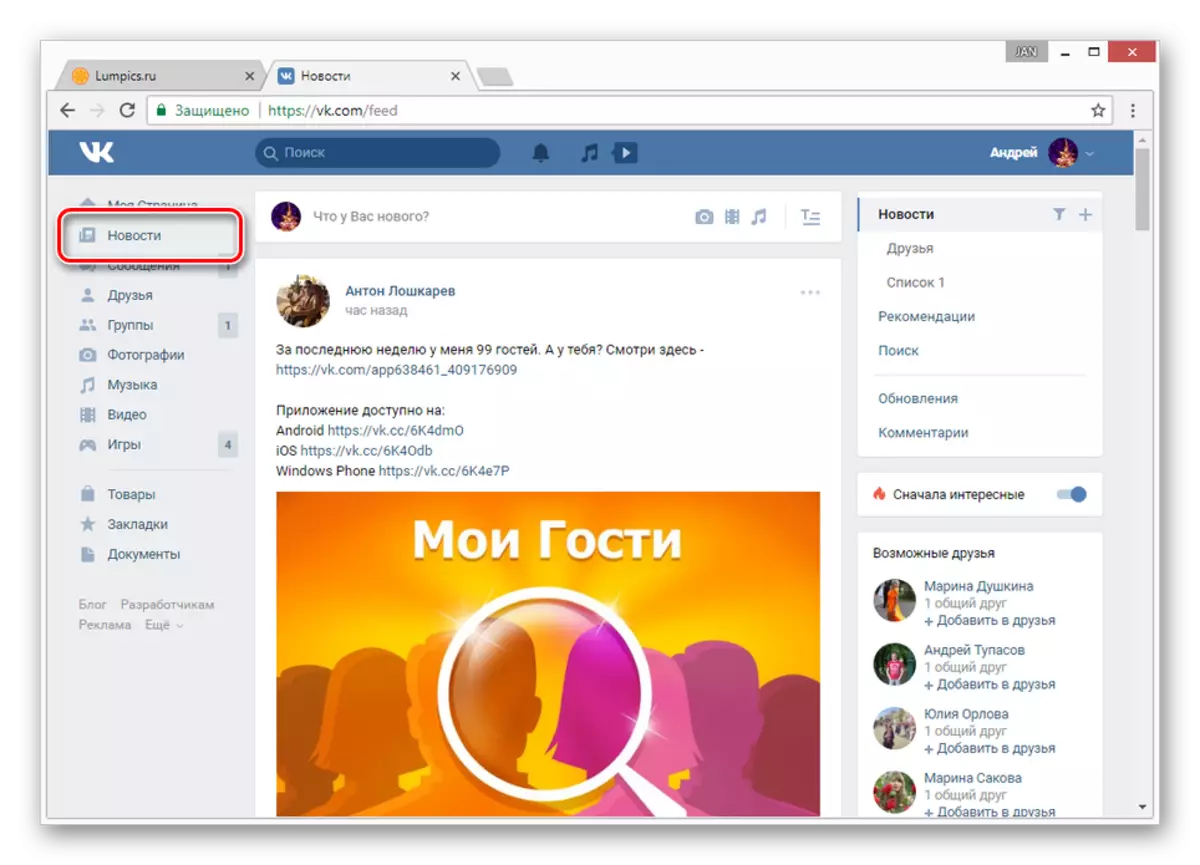

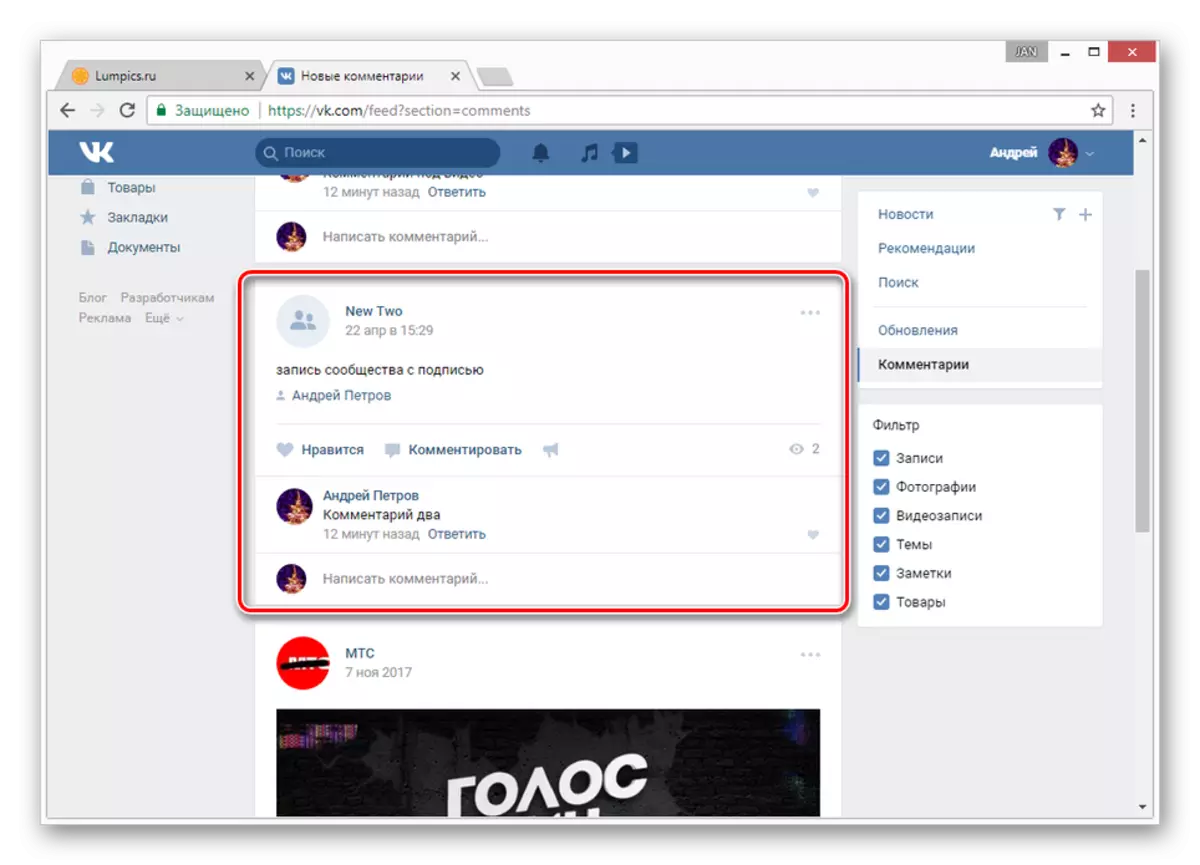
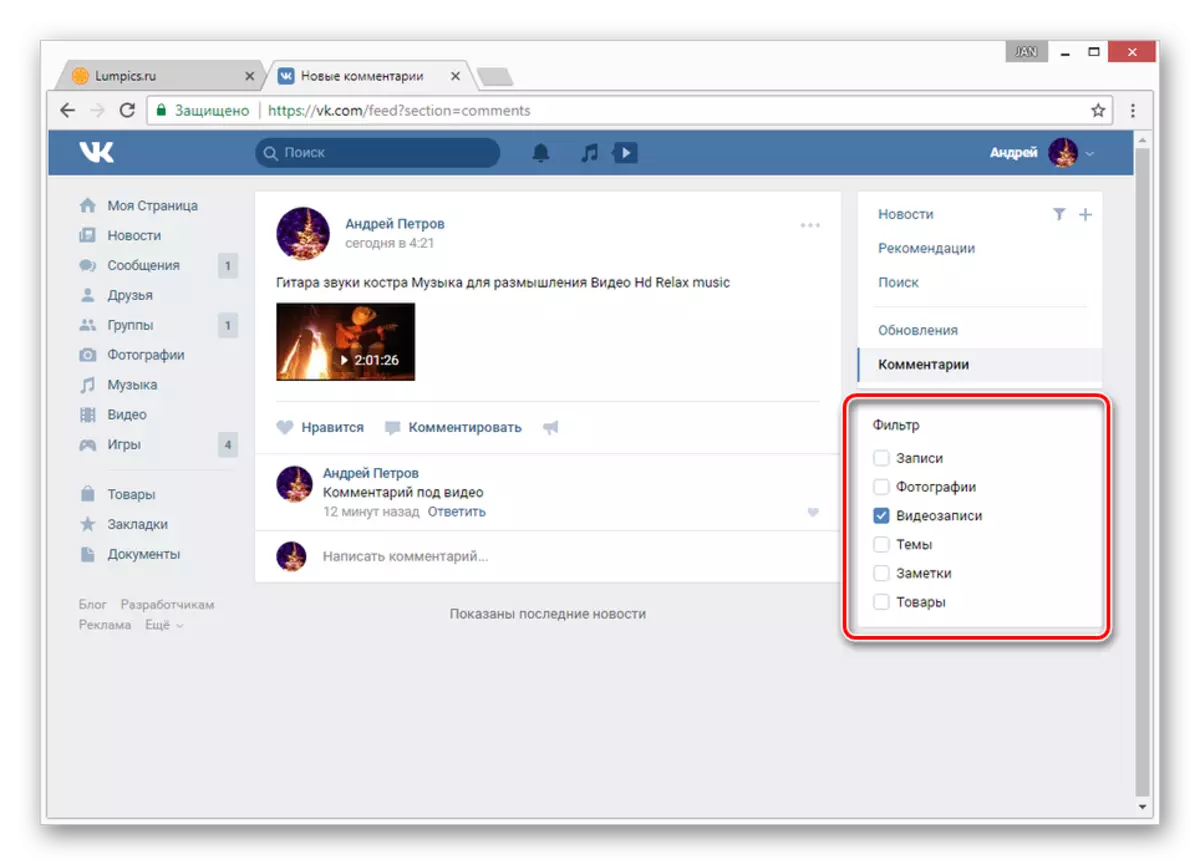
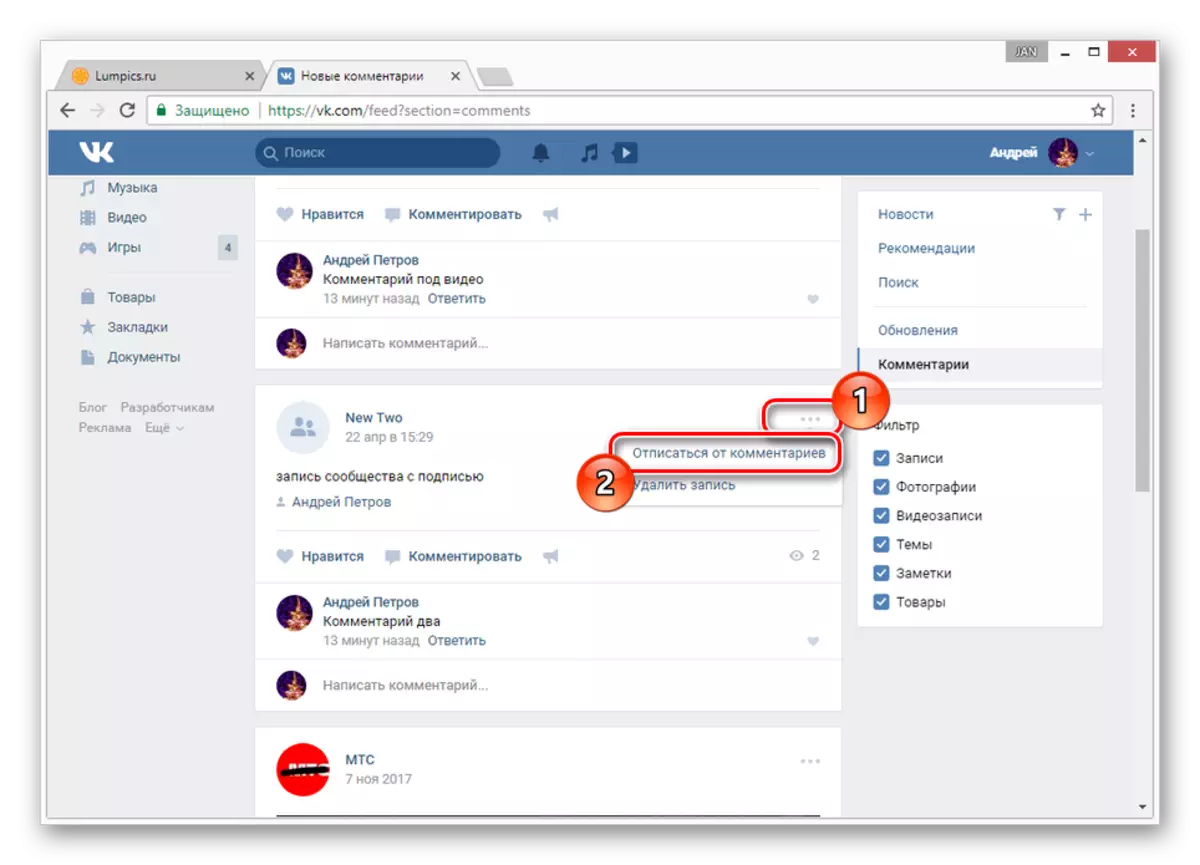
Во случаи каде што беа објавени премногу коментари под пронајдениот пост, можете да прибегнете кон стандардното пребарување во прелистувачот.
- Под насловната линија, кликнете со десното копче на врската со датумот и изберете "Отворете врска во новиот таб".
- На страната која се отвора, треба да се движите низ целата листа на коментари до самиот крај, користејќи го лизгањето на тркалото на глушецот за ова.
- По завршувањето на наведената акција, на тастатурата, притиснете ја комбинацијата на коприва на CTRL + F.
- Внесете го името и презимето наведено на вашата страница.
- После тоа автоматски ќе се пренасочи кон првиот коментар пронајден на страната што ја оставивте претходно.
Забелешка: Ако коментарот го напуштил корисникот со точно име, што е наведено со вас - резултатот исто така ќе биде означен.
- Можете брзо да се префрлите помеѓу сите коментари кои се наоѓаат со помош на стрелките до полето за пребарување на прелистувачот.
- Пребарувањето ќе биде достапно само се додека не ја напуштите страницата со преземена листа на коментари.
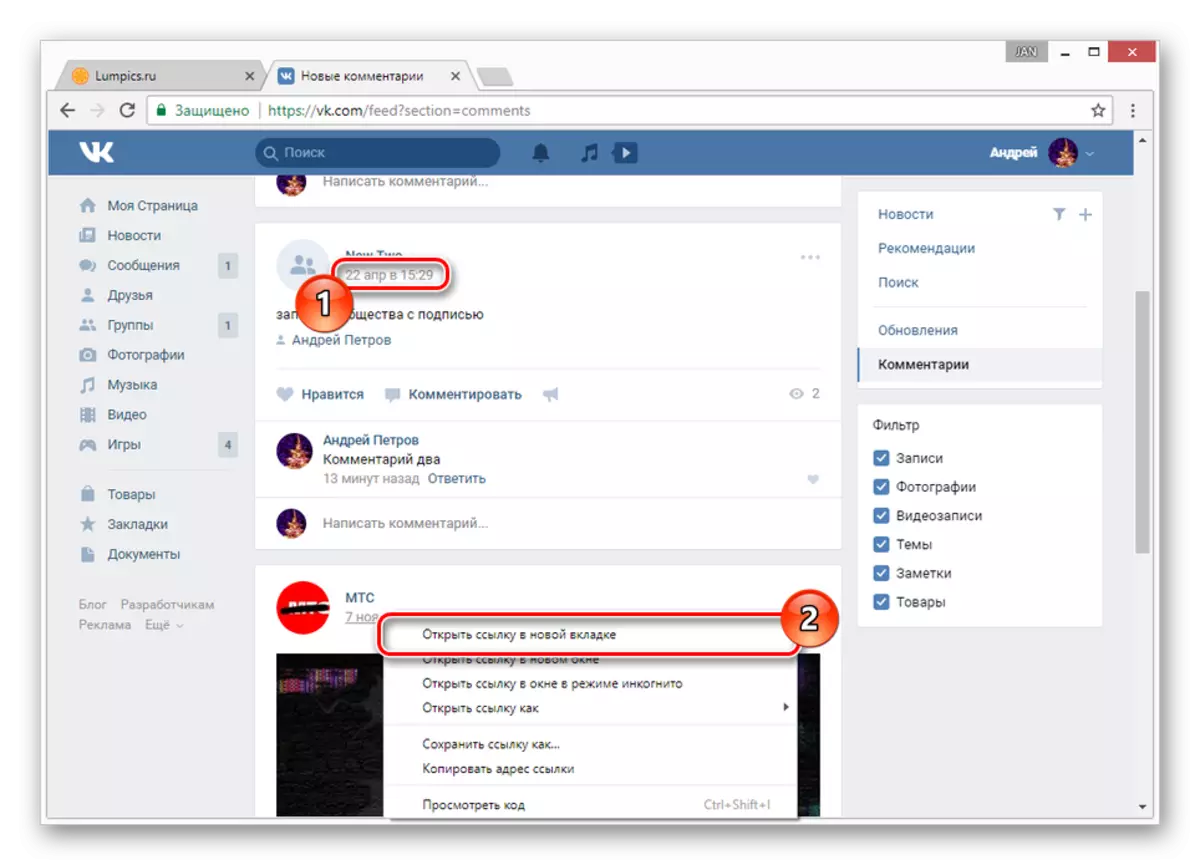
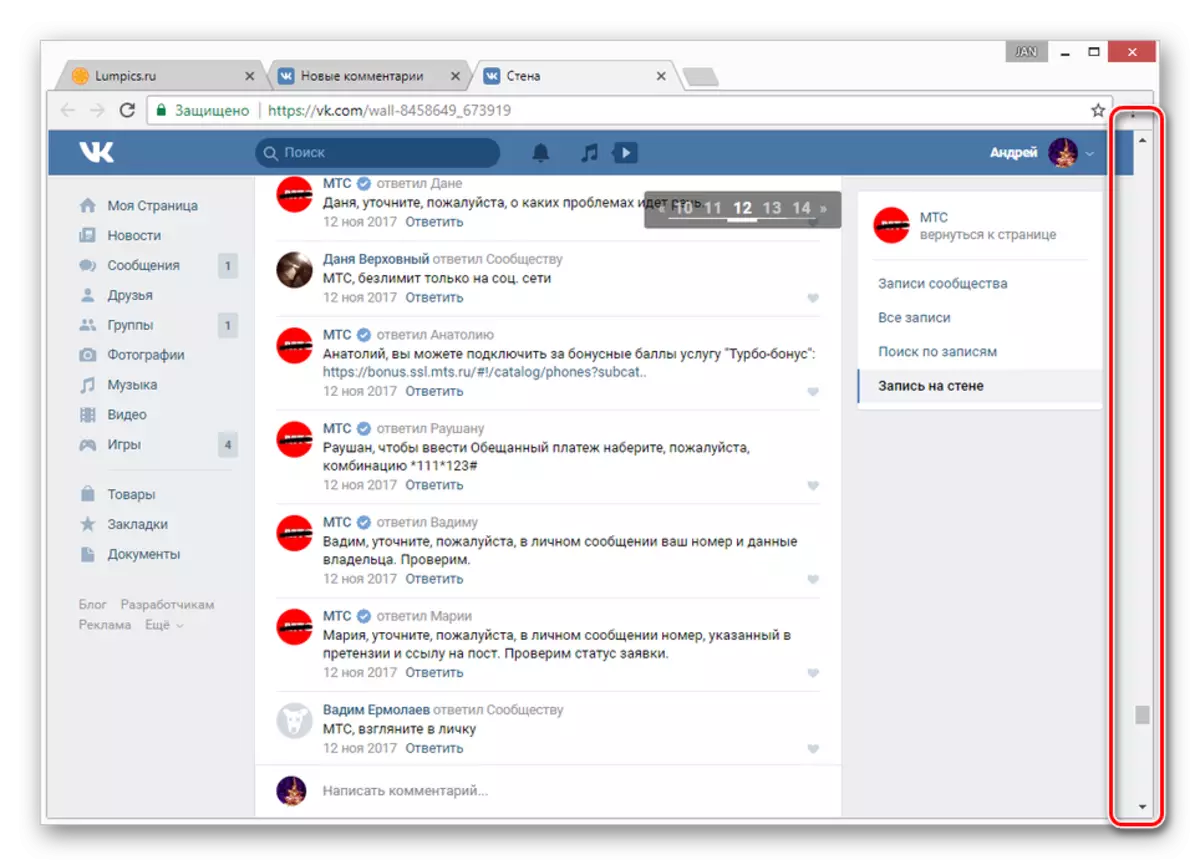

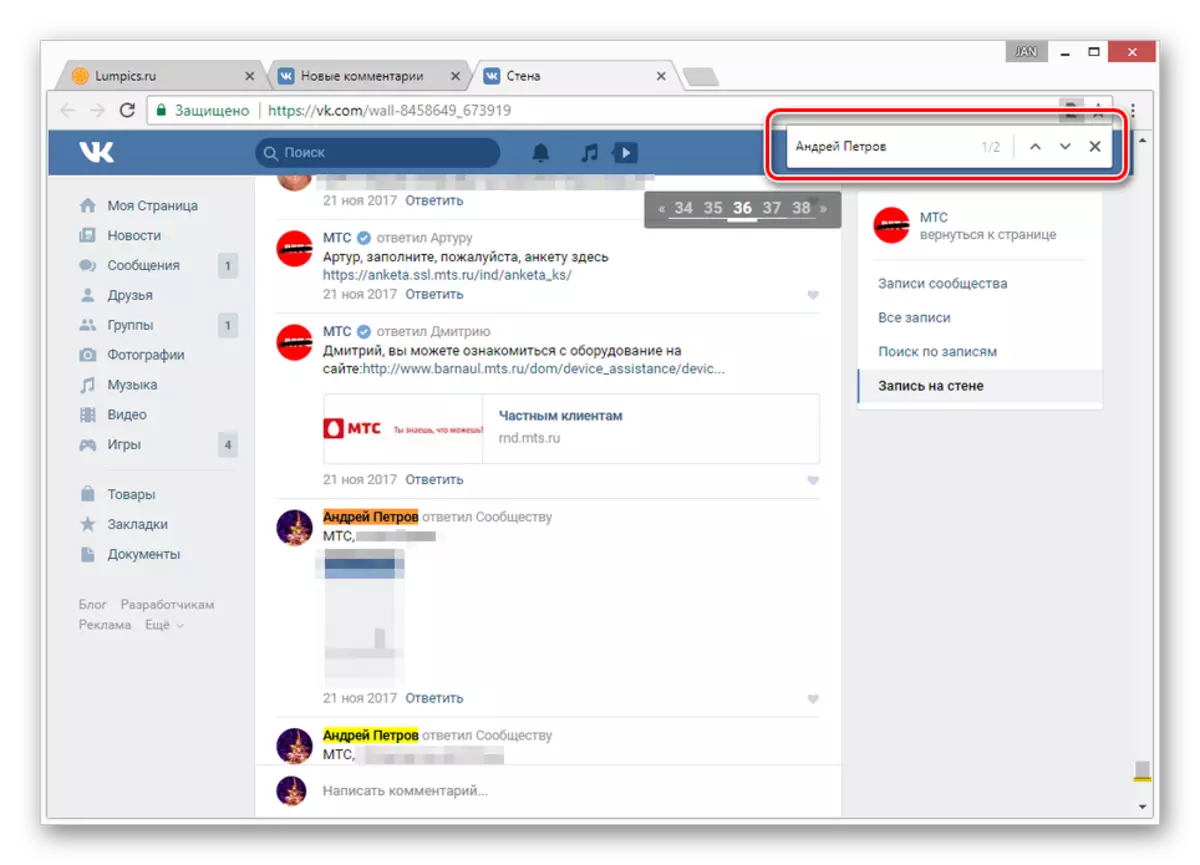
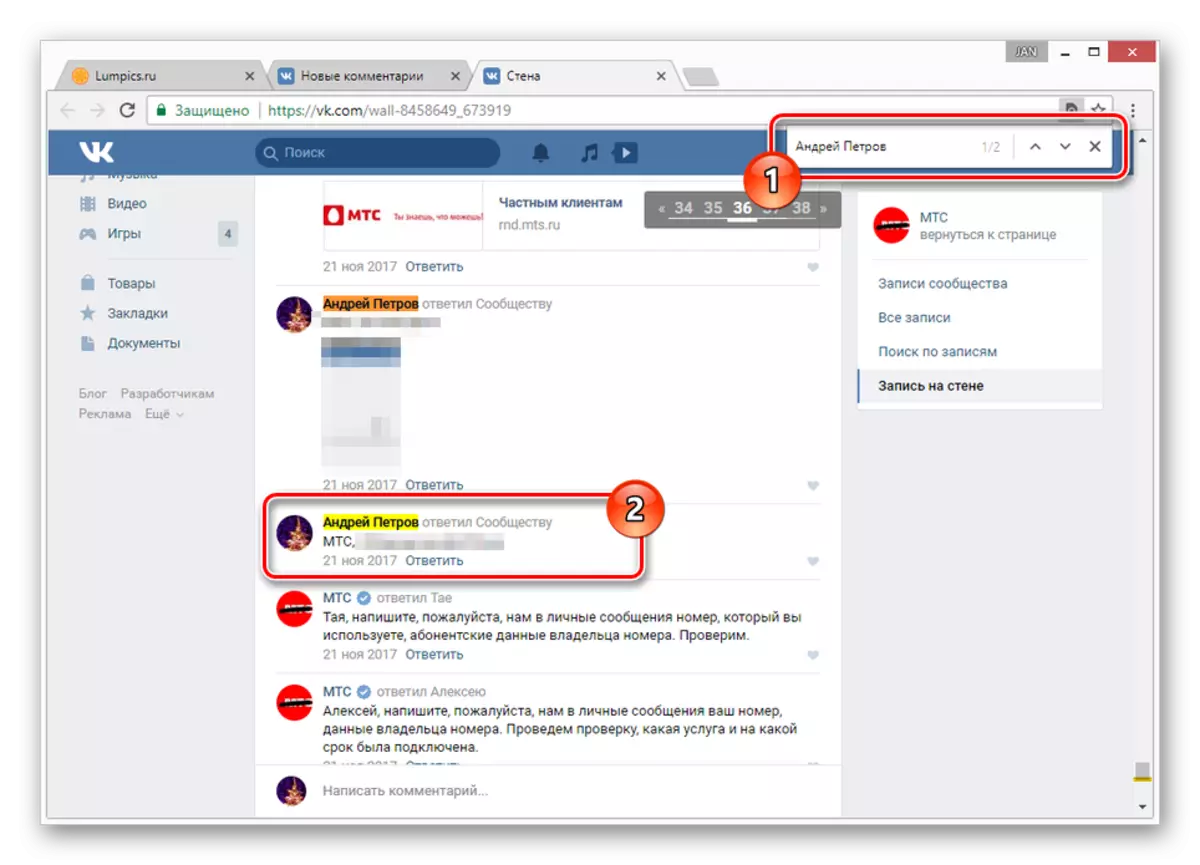
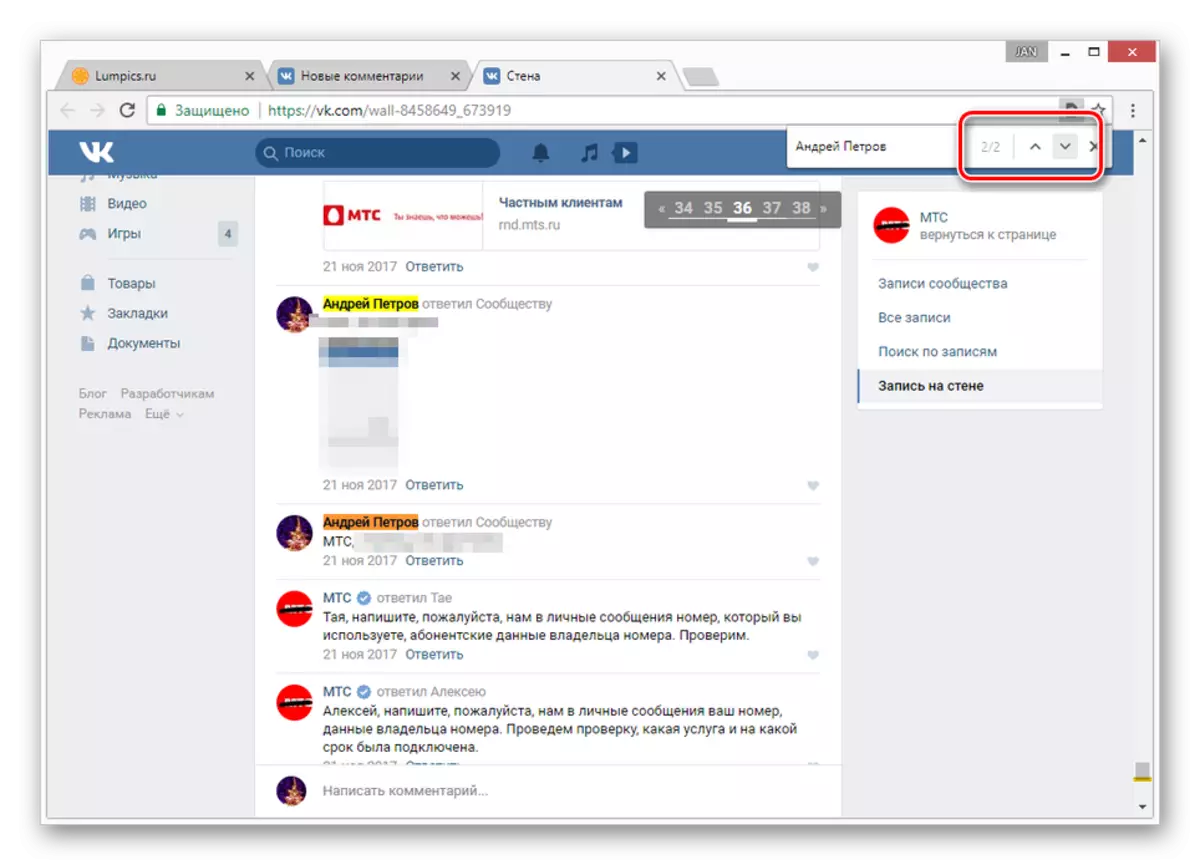
Јасно ги следите упатствата и прикажување доволно внимателност, нема да ги споделите со проблемите со таков метод за пребарување.
Метод 2: систем за известување
Овој метод не е многу различен од претходниот принципот на работа, но сепак ви овозможува да пребарувате за коментари само кога снимањето е некако ажурирани. Тоа е, за да ја пронајдете вашата порака, во делот со предупредувања мора да има вистинскиот пост.
- Да се биде на било која страница на страницата Vkontakte, кликнете на иконата со ѕвончето на врвот на лентата со алатки.
- Еве, користете го копчето за прикажување.
- Користење на менито на десната страна на прозорецот, префрлете се на табулаторот "Одговори".
- На оваа страница, сите најнови записи под кои некогаш сте ги напуштиле вашите коментари ќе бидат прикажани. Во исто време, изгледот на пост во наведената листа зависи исклучиво од времето на неговото ажурирање, а не датумот на објавување.
- Ако го избришете или оцените коментарот на оваа страница, истата ќе се случи под самиот пост.
- За да се поедностави, можете да го користите претходно споменатото пребарување во прелистувачот, користејќи го зборот како барање од порака, датум или било која друга клучен збор.
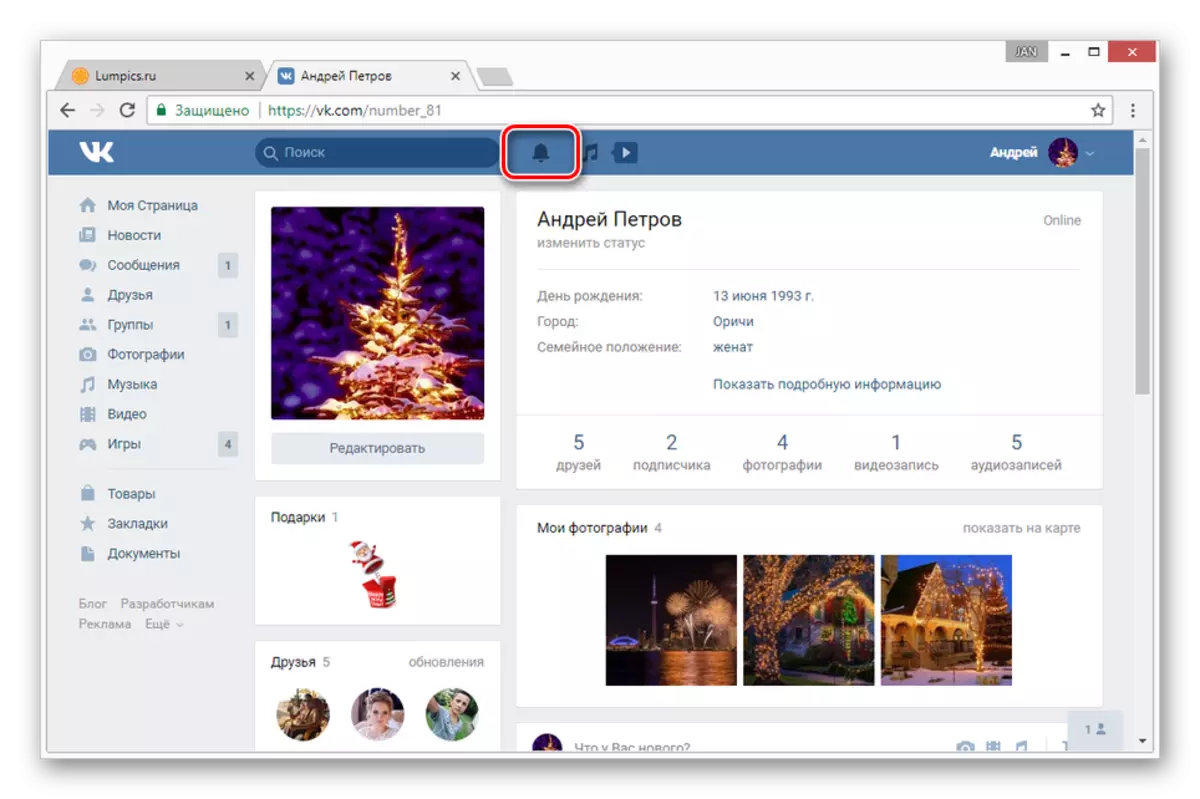
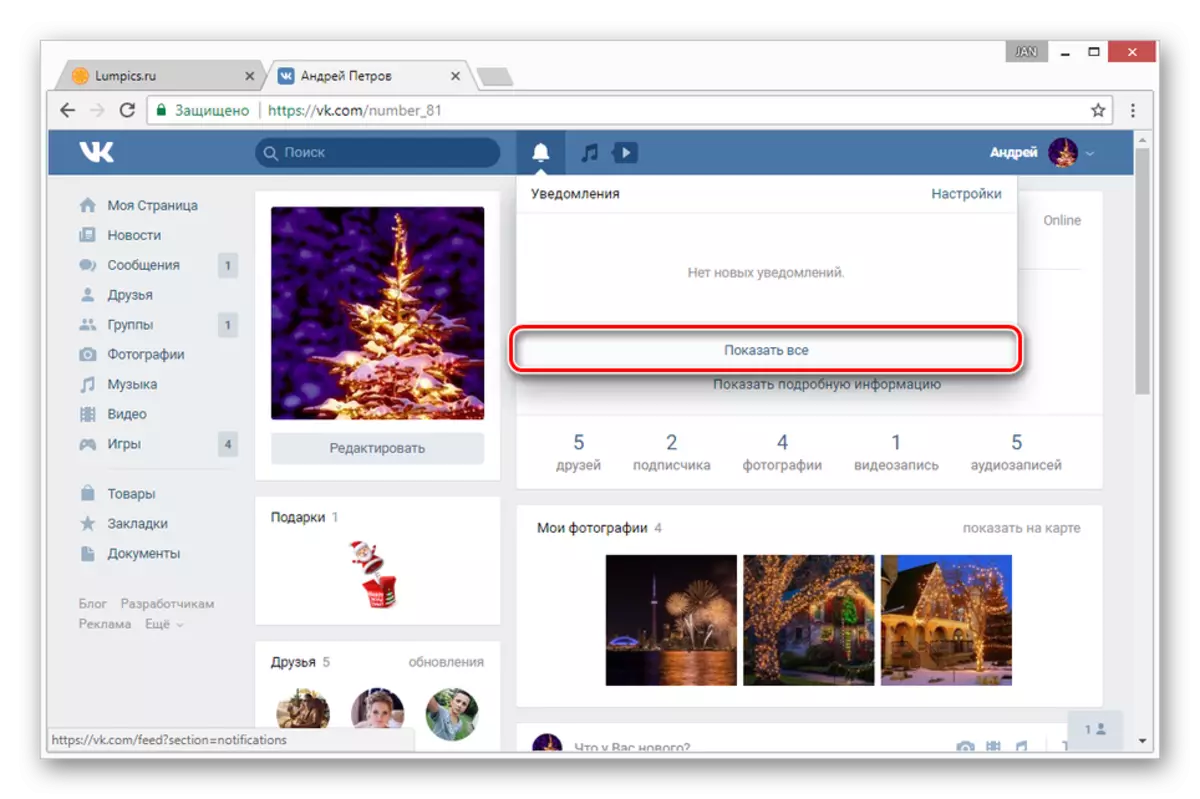
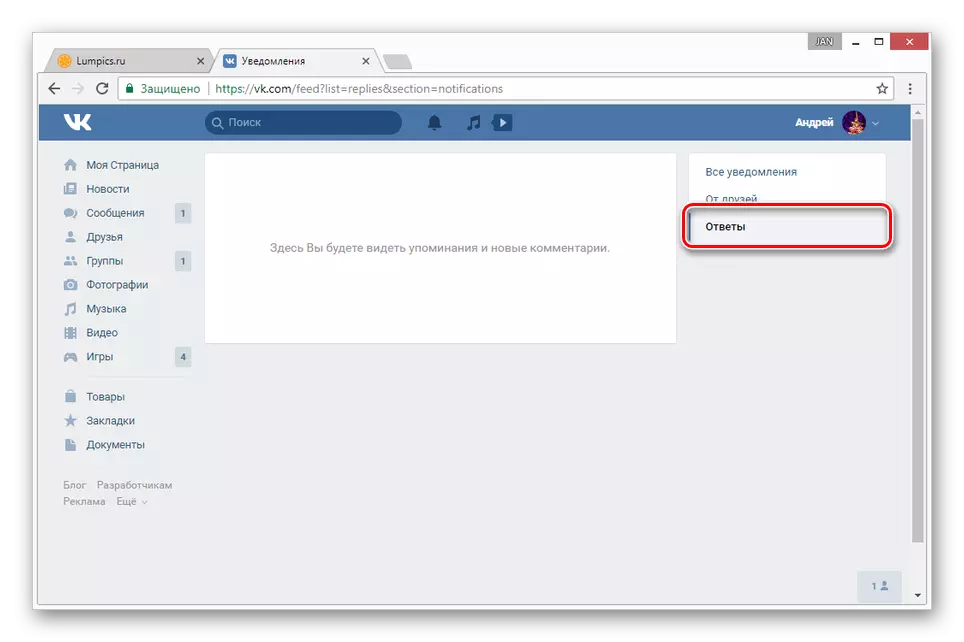
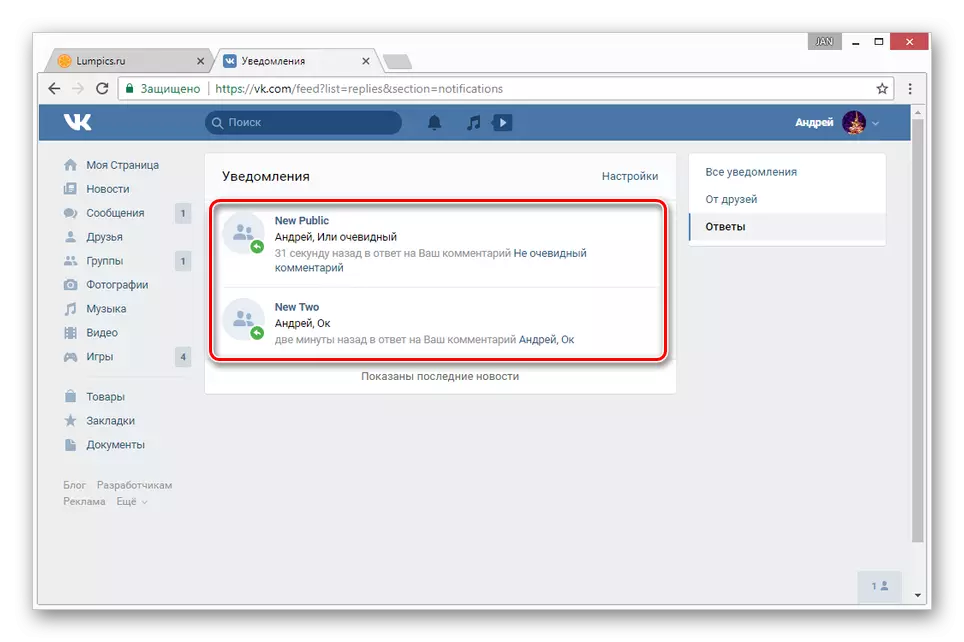
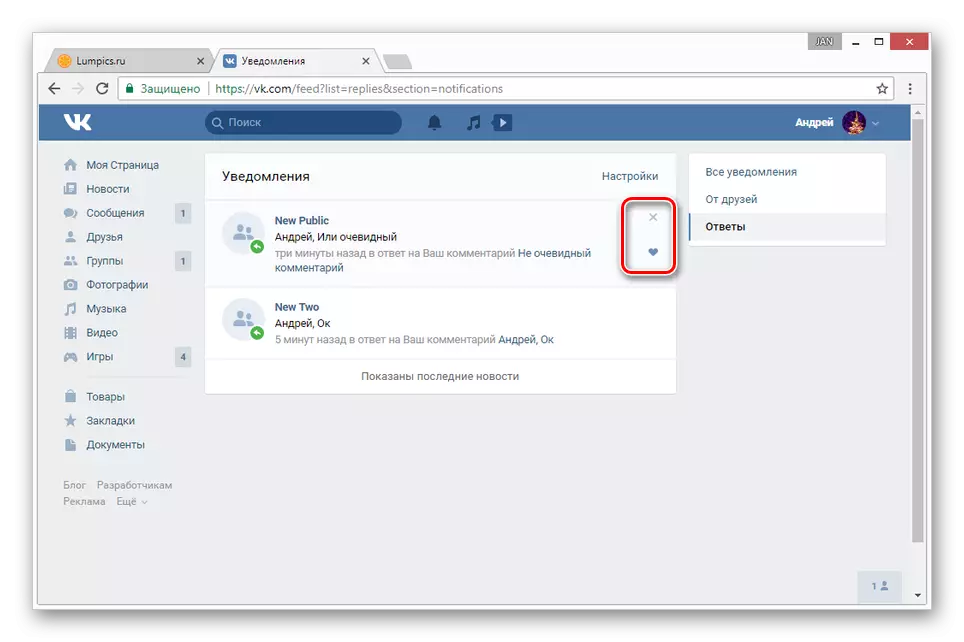
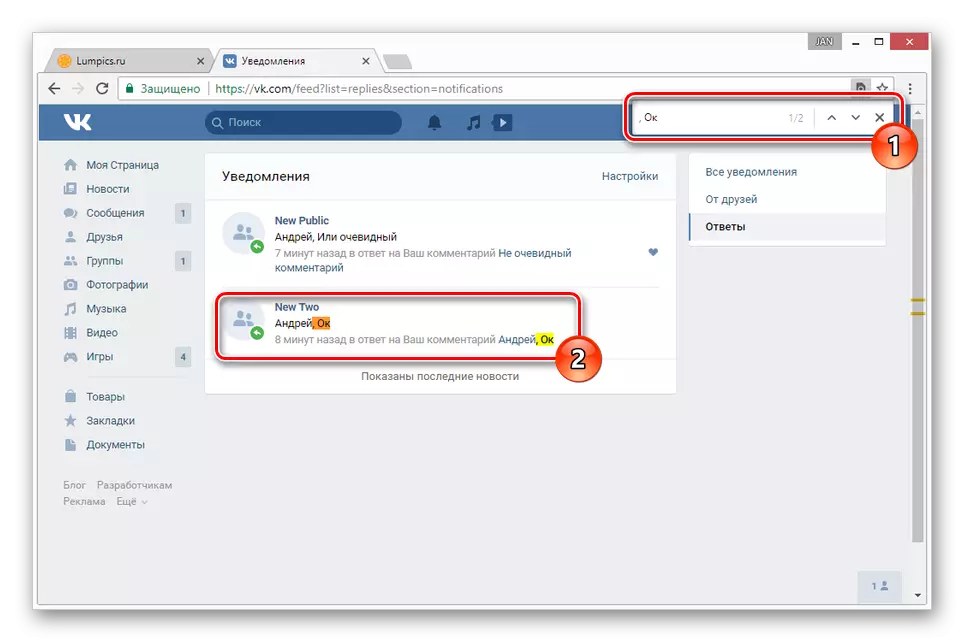
На ова, овој дел од статијата што ја завршуваме.
Мобилна апликација
За разлика од сајтот, апликацијата обезбедува само еден коментар коментар метод со стандардни средства. Сепак, дури и така, ако немате доволно основни способности од било која причина, можете да прибегнете кон апликација од трета страна.Метод 1: Известувања
Овој метод е алтернатива на оние опишани во првиот дел од статијата, бидејќи саканиот дел со коментари се наоѓа директно на страната за известување. Покрај тоа, овој пристап со право може да се смета за попогоден од можноста на страницата.
- На дното на лентата со алатки, кликнете на иконата со сликата на ѕвоното.
- На врвот на екранот, проширете ја листата за известувања и изберете "Коментари".
- Сега на страната ќе бидат прикажани сите мислења, под кои сте оставиле коментари.
- За да отидете на општата листа на пораки, кликнете на иконата за коментари под посакуваниот пост.
- Пребарај за одредена порака можете да ја извршите само со независно лизгање и гледање на страницата. Невозможно е да се забрза или некако го поедностави овој процес.
- За да избришете коментар или да се откажете од новите известувања, да го проширите менито "..." во пост со пост и одберете ја саканата опција од листата.

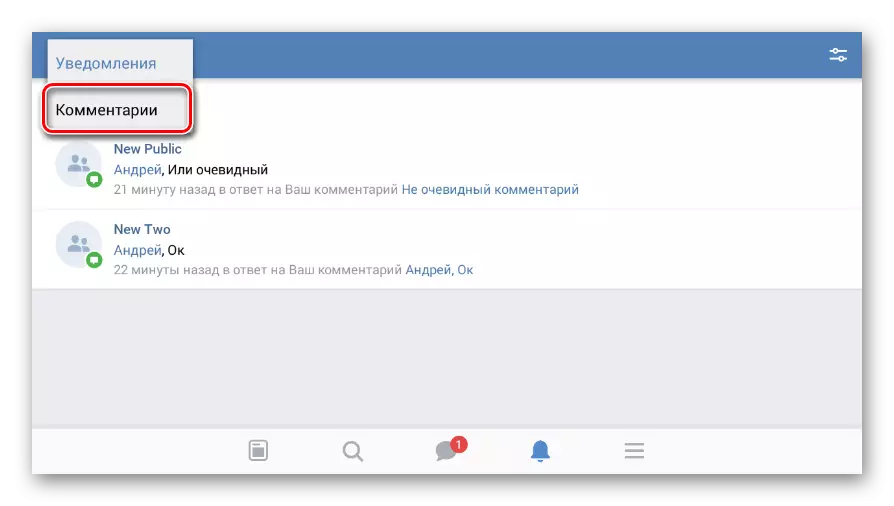
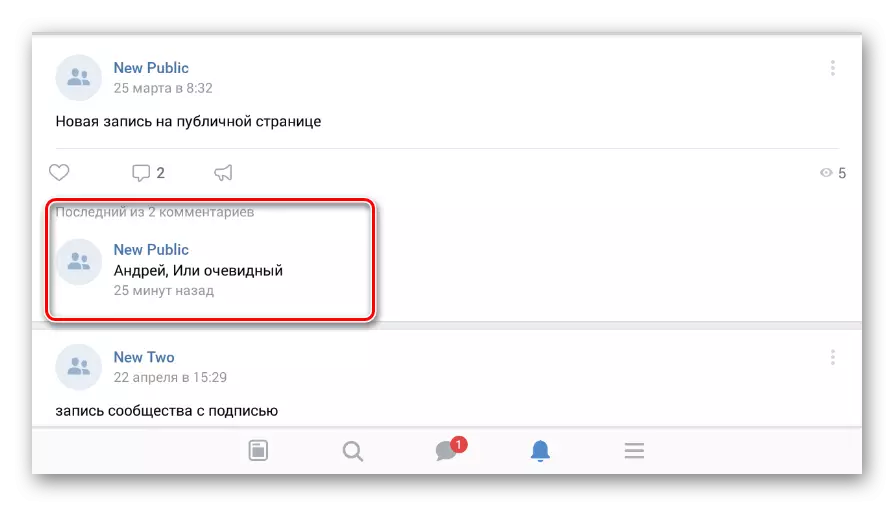
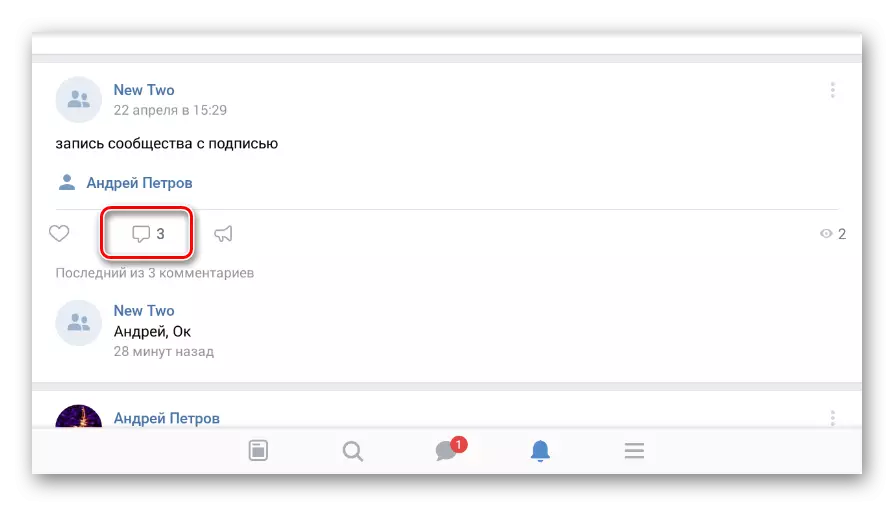
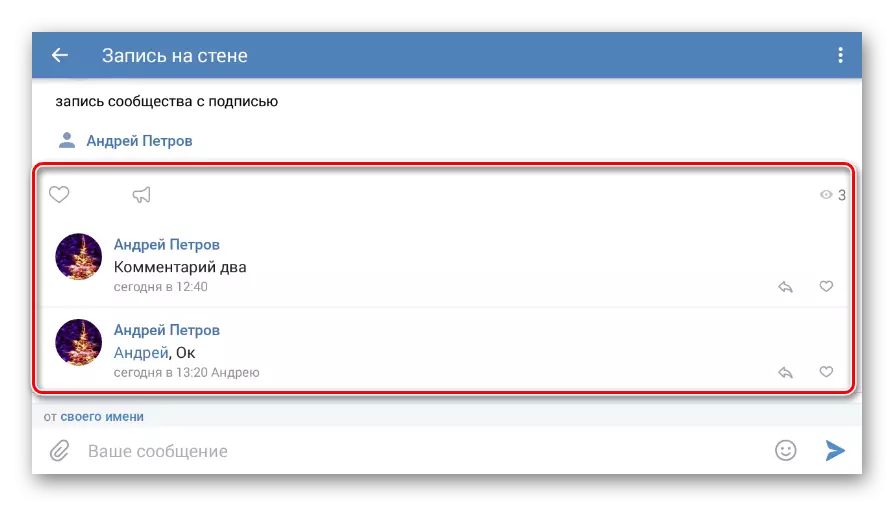

Ако презентираната верзија не ви одговара, можете да го поедноставите процесот на кој се прибегнува кон следниот метод.
Метод 2: Кејт Мобилен
Кејт мобилната апликација е запознаена со многу корисници на Vkontakte поради фактот што обезбедува многу дополнителни функции, вклучувајќи го и режимот на невидливост. Покрај тоа, таквите дополнувања може да се припишат на одделно одбиено дел со коментари.
- Отворете го делот "Коментари" низ првичното мени.
- Овде ќе ги презентирате сите записи под кои сте оставиле пораки.
- Со кликнување на блокот со било кој пост, одберете "Comments" од листата.
- За да го најдете вашиот коментар, кликнете на иконата за пребарување на горниот панел.
- Пополнете го полето за текст според името наведено во прашалникот на вашата сметка.
Забелешка: Можете да ги користите клучните зборови од самата порака како барање.
- Можете да започнете со пребарување со кликнување на иконата на крајот од истото поле.
- Со кликнување на блокот со резултат на пребарувањето, ќе видите мени со дополнителни функции.
- За разлика од официјалната апликација, Kate Mobile е стандардните пораки.
- Ако оваа функција е оневозможена, можете да го активирате преку менито "..." во горниот агол.
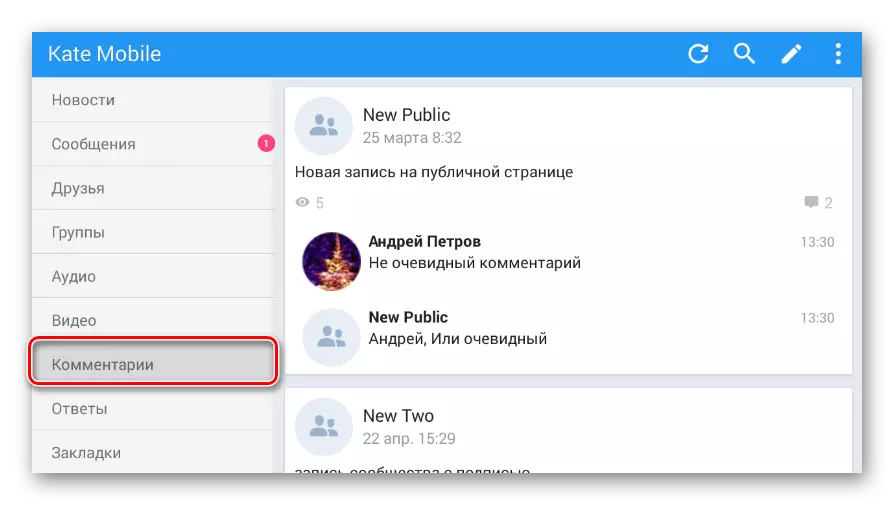


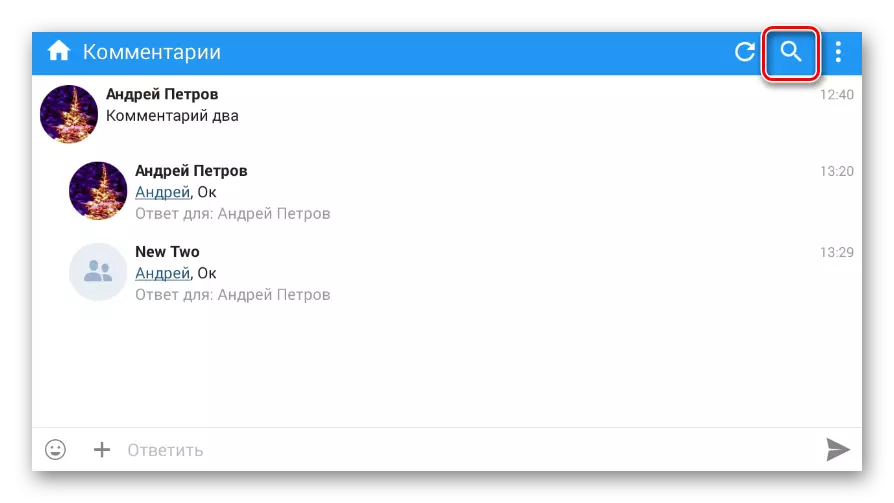
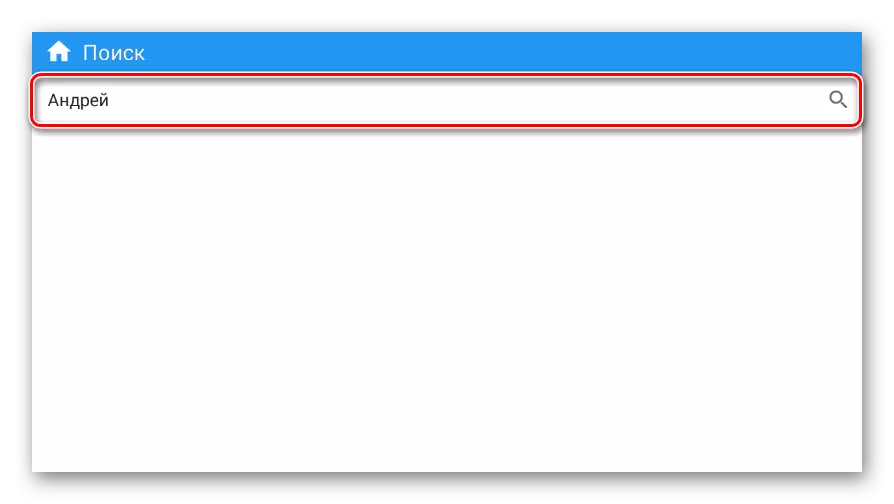

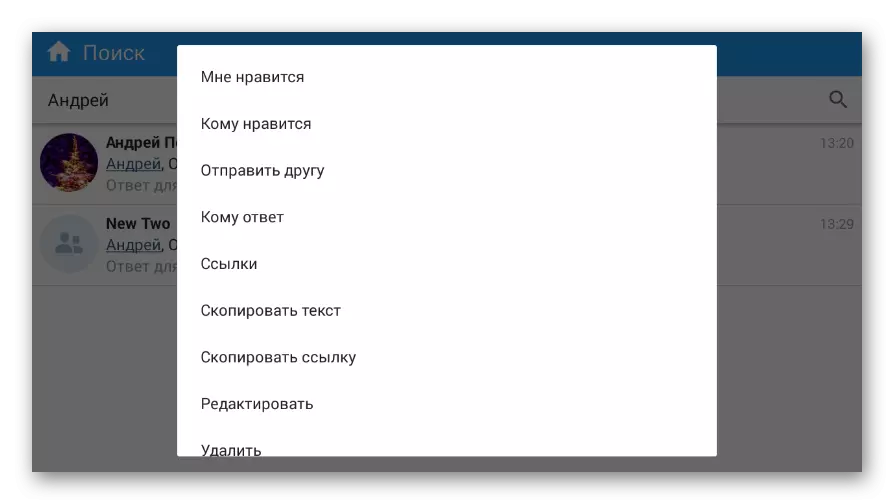
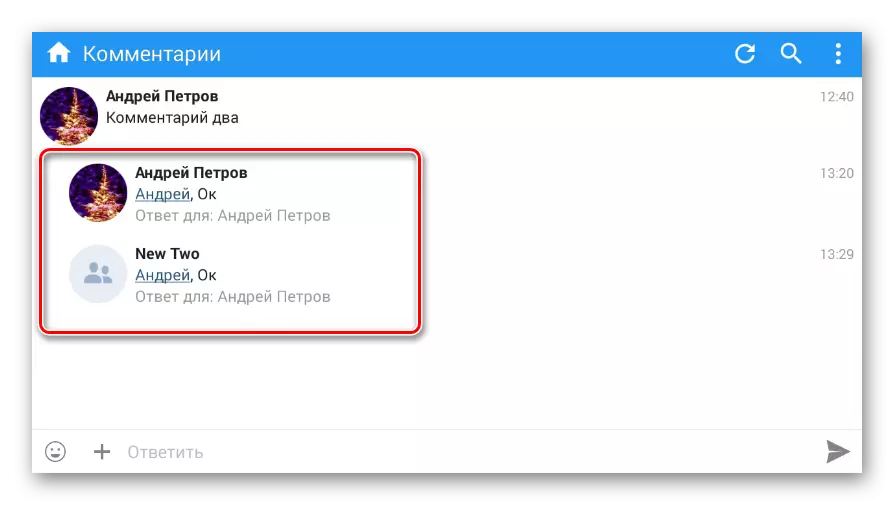
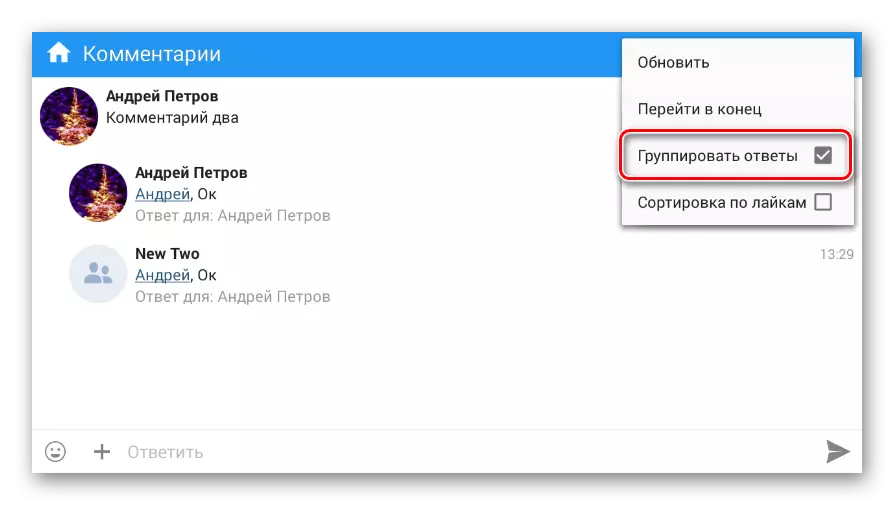
Еден или друг начин, запомнете дека пребарувањето не е ограничено на една од вашата страница, поради што пораките на другите луѓе можат да бидат меѓу резултатите.
